win11右键刷新怎么改回来 windows11右键刷新怎么调回来
更新时间:2024-03-08 11:33:14作者:zheng
很多用户在更新了win11操作系统之后都用不习惯新系统的操作方式,有些用户就想要将win11电脑右键菜单中的刷新选项调回来,但是却不知道windows11右键刷新怎么调回来,今天小编就教大家win11右键刷新怎么改回来,如果你刚好遇到这个问题,跟着小编一起来操作吧。
推荐下载:win11正式版
方法如下:
1、运行窗口输入regedit
Windows+R,在运行窗口中输入【regedit】。
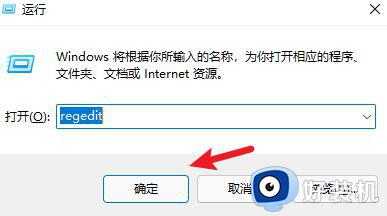
2、新建项586118283
在HKEY_LOCAL_MACHINESYSTEMCurrentControlSetControlFeatureManagementOverrides4,单击右键新建项【586118283】。
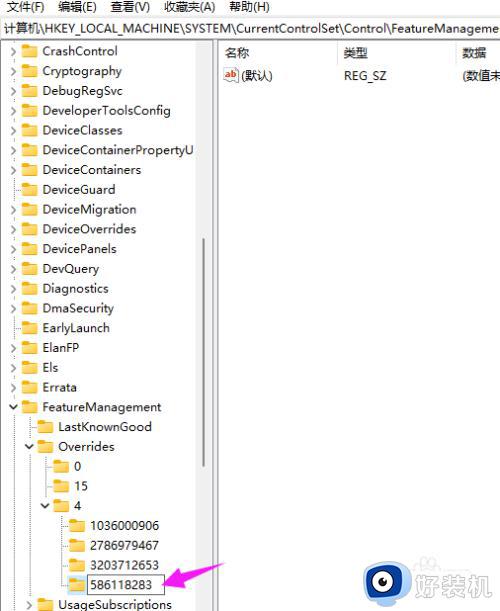
3、新建5个DWORD(32位)值
在右侧页面中,单击右键新建5个DWORD(32位)值;
分别命名EnabledState,EnabledStateOptions。Variant,VariantPayload,VariantPayloadKind”。
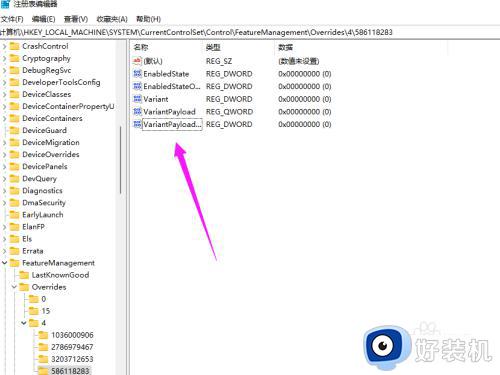
4、修改数值
在页面中选择名称单击右键,选择【修改数值】。
分别是1,1,0,0,0。
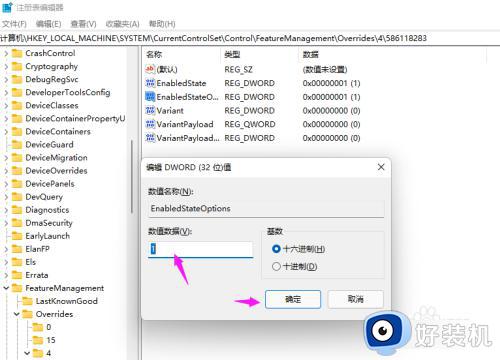
以上就是win11右键刷新怎么改回来的全部内容,有遇到相同问题的用户可参考本文中介绍的步骤来进行修复,希望能够对大家有所帮助。
win11右键刷新怎么改回来 windows11右键刷新怎么调回来相关教程
- win11右键刷新没有了怎么办 win11右键刷新怎么改回来
- win11右键刷新怎么添加回来 如何将win11右键刷新选项添加回来
- win11电脑不能右键刷新怎么回事 win11电脑桌面无法点出刷新解决方法
- win11右键没有刷新选项怎么办 win11右键刷新没有了处理方法
- Win11鼠标右键没有刷新怎么回事 win11电脑右键没有刷新了如何处理
- win11右键刷新延迟怎么回事 win11电脑右键刷新有延迟如何解决
- win11右键刷新无法使用怎么办 win11右键无法刷新该如何解决
- win11右键刷新有延迟的修复方法 怎么解决win11右键刷新桌面有延迟
- win11右键刷新无法使用如何解决 win11无法刷新的修复方法
- win11右键刷新很慢怎么办 win11右键刷新反应慢处理方法
- win11家庭版右键怎么直接打开所有选项的方法 win11家庭版右键如何显示所有选项
- win11家庭版右键没有bitlocker怎么办 win11家庭版找不到bitlocker如何处理
- win11家庭版任务栏怎么透明 win11家庭版任务栏设置成透明的步骤
- win11家庭版无法访问u盘怎么回事 win11家庭版u盘拒绝访问怎么解决
- win11自动输入密码登录设置方法 win11怎样设置开机自动输入密登陆
- win11界面乱跳怎么办 win11界面跳屏如何处理
win11教程推荐
- 1 win11安装ie浏览器的方法 win11如何安装IE浏览器
- 2 win11截图怎么操作 win11截图的几种方法
- 3 win11桌面字体颜色怎么改 win11如何更换字体颜色
- 4 电脑怎么取消更新win11系统 电脑如何取消更新系统win11
- 5 win10鼠标光标不见了怎么找回 win10鼠标光标不见了的解决方法
- 6 win11找不到用户组怎么办 win11电脑里找不到用户和组处理方法
- 7 更新win11系统后进不了桌面怎么办 win11更新后进不去系统处理方法
- 8 win11桌面刷新不流畅解决方法 win11桌面刷新很卡怎么办
- 9 win11更改为管理员账户的步骤 win11怎么切换为管理员
- 10 win11桌面卡顿掉帧怎么办 win11桌面卡住不动解决方法
